ウィンドウの開閉にアニメーションのエフェクト追加するソフト「Lebendig」
 |
|
ウィンドウの開閉時に、ズームインや、フェードイン等のエフェクトをかけることが出来るソフトです。なお、エクスプローラーを使っていなくても動作します。しかし、それなりのスペックのPCでも起動中は少々動作が重くなります。詳細は続きで。
Lebendig の使い方
インストールして、本体ファイルを起動すると、最初に次のようなメッセージが出てくると思います。さっぱり英語分かりませんが、「あなたは、このソフトが起動したときにアニメーションを見ますか?」というニュアンスだと思いますので、とりあえず「はい」にしたところ、特に問題はありませんでした。
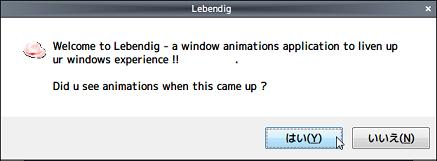
↓
さて。起動したら、タスクトレイのアイコンを「右クリック⇒Preferences..」と操作して、エフェクト等の設定を行うことが出来るウィンドウを表示させてください。
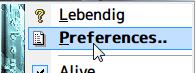
↓
英語だらけの設定画面です。「Launch」は「ウィンドウが開くときのエフェクト」で「End」は「ウィンドウが閉じるときのエフェクト」です。項目は英語ですが、親切にも絵までついていますので、なんとなく理解できるはずです。
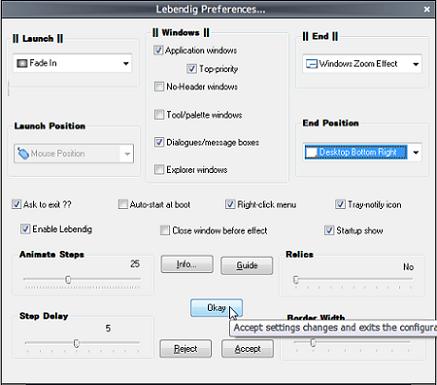
このような視覚的ソフトについては、考える前に直感的に設定を行い、実際にどのようなエフェクトか確認していくという作業が、面倒そうに見えて実は一番確実だったりします。それぞれのエフェクトを一通り試してみるのも、重要です。
※ここから下に記した項目の設定は「起動しているとPCが重くなりすぎて作業に鈍りが出た」ため未確認です。やや確実性にかける情報をお伝えいたしますので、ご了承ください。
Ask to exit?⇒終了時に確認するか
Auto-start at boot⇒スタートアップに登録するか
このほかのチェック項目につきましては、あまり私が想像出来ない項目か、もしくは私の想像とは違う可能性が高い項目です。実際にお試しいただいて、ご確認ください。
なお、私が充分に満足しているPCスペックでも、起動中は少々操作が鈍りました。メモリや、グラフィックボードに余裕がない方は、起動しないほうが無難かもしれません。







